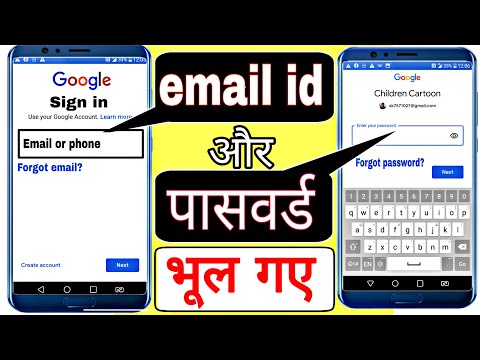यह wikiHow आपको सिखाता है कि जब आप Android का उपयोग कर रहे हों तो अपना खुद का टेलीग्राम चैनल कैसे बनाएं।
कदम

चरण 1. टेलीग्राम खोलें।
यह नीले रंग का आइकन है जिसके अंदर एक श्वेत पत्र हवाई जहाज है। आप इसे आमतौर पर होम स्क्रीन पर या ऐप ड्रॉअर में पाएंगे।

चरण 2. टैप करें।
यह टेलीग्राम के ऊपरी-बाएँ कोने में है।

चरण 3. नया चैनल टैप करें।

चरण 4. चैनल बनाएं टैप करें।

चरण 5. चैनल के लिए "चैनल का नाम" बॉक्स में एक नाम टाइप करें।

चरण 6. एक चैनल विवरण टाइप करें।
यह चैनल के उद्देश्य के बारे में कुछ शब्द हो सकते हैं। यह चरण वैकल्पिक है।

चरण 7. चेक मार्क पर टैप करें।
यह स्क्रीन के ऊपरी-दाएँ कोने में है।

चरण 8. गोपनीयता स्तर चुनें।
यदि आप चाहते हैं कि खोज करते समय लोग आपका चैनल ढूंढ सकें, तो चुनें सार्वजनिक चैनल. अपना चैनल केवल आमंत्रित लोगों को उपलब्ध कराने के लिए, चुनें निजी चैनल.
यदि आप चुनते हैं निजी चैनल, "आमंत्रित लिंक" के अंतर्गत एक URL दिखाई देगा। इसे क्लिपबोर्ड पर कॉपी करने के लिए एक बार टैप करें, फिर इसे अपनी इच्छानुसार कहीं भी पेस्ट करें।

चरण 9. चेक मार्क पर टैप करें।
यह स्क्रीन के ऊपरी-दाएँ कोने में है।

चरण 10. चैनल में जोड़ने के लिए संपर्कों का चयन करें।
किसी संपर्क का नाम या नंबर टैप करने से वे आमंत्रण सूची में जुड़ जाएंगे।
आप किसी चैनल में पहले 200 सदस्यों को जोड़ सकते हैं। किसी चैनल के 200 सदस्यों तक पहुंचने के बाद, लोगों को आमंत्रित करना अन्य सदस्यों पर निर्भर करता है।

चरण 11. चेक मार्क पर टैप करें।
यह स्क्रीन के ऊपरी-दाएँ कोने में है। आपका चैनल अब सक्रिय है और चयनित सदस्यों को जोड़ दिया गया है। इसे एक्सेस करने के लिए टेलीग्राम होम स्क्रीन पर इसके नाम पर टैप करें।

Step 12. अपना चैनल दूसरों के साथ शेयर करें।
इसे करने के दो तरीके हैं:
- टेलीग्राम ऐप में साझा करने के लिए, चैट या संदेश में बस @yourchannelname टाइप करें। इसके बाद उपयोगकर्ता चैनल के नाम पर टैप करके उसका विवरण देख सकते हैं और उसमें शामिल हो सकते हैं (यदि अनुमति हो)।
- टेलीग्राम के बाहर चैनल साझा करने के लिए (जैसे सोशल मीडिया या वेब पर), t.me/yourchannelname का उपयोग करें।